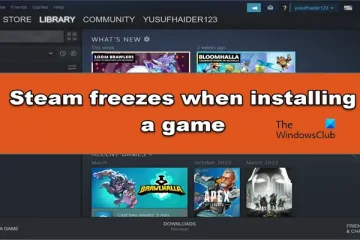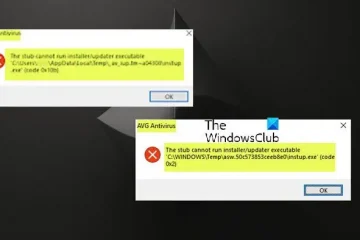Bài đăng này sẽ giúp bạn nếu Âm thanh World of Warcraft không hoạt động trên PC Windows của bạn. World of Warcraft là một trò chơi nhập vai nhiều người chơi trực tuyến lấy bối cảnh thế giới hư cấu Azeroth. Mặc dù là một trong những game nhập vai hay nhất hiện có, nhưng đôi khi nó gặp sự cố.
Khắc phục Âm thanh World of Warcraft không hoạt động
Nếu World của Warcraft Audio không hoạt động trên PC chạy Windows 11/10 của bạn, hãy khởi động lại trò chơi và thử kết nối loa ngoài và xem điều đó có hữu ích không. Ngoài ra, bạn có thể làm theo các đề xuất sau:
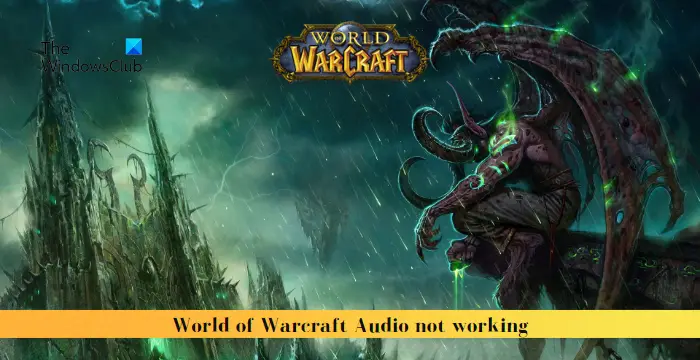 Kiểm tra cài đặt âm thanhCập nhật trình điều khiển âm thanhChạy World of Warcraft với tư cách quản trị viênXác minh tính toàn vẹn của tệp trò chơiĐặt lại giao diện người dùng WoWĐặt lại tùy chọn trong trò chơiKiểm tra phần cứng thiết bị
Kiểm tra cài đặt âm thanhCập nhật trình điều khiển âm thanhChạy World of Warcraft với tư cách quản trị viênXác minh tính toàn vẹn của tệp trò chơiĐặt lại giao diện người dùng WoWĐặt lại tùy chọn trong trò chơiKiểm tra phần cứng thiết bị
Bây giờ chúng ta hãy xem chi tiết những điều này.
1] Kiểm tra Cài đặt âm thanh
Cài đặt âm thanh bị định cấu hình sai có thể là lý do khiến âm thanh không hoạt động trong World of Warcraft. Do đó, hãy đảm bảo các cài đặt được định cấu hình chính xác. Bạn có thể thay đổi Thiết bị đầu ra âm thanh mặc định và xem. Người dùng Windows 10 có thể Tắt tính năng Cải tiến âm thanh và người dùng Windows 11 có thể tắt tính năng Tăng cường âm thanh để xem tính năng này có hữu ích hay không.
2] Cập nhật Trình điều khiển âm thanh
Tiếp theo, hãy cập nhật trình điều khiển âm thanh, vì nó là một trong những bước cơ bản để sửa lỗi. Lỗi có thể xảy ra do trình điều khiển bị hỏng hoặc thiếu. Bạn cũng có thể trực tiếp tải xuống trình điều khiển Âm thanh và cài đặt chúng.
3] Chạy World of Warcraft với tư cách Quản trị viên
Âm thanh trong World of Warcraft có thể không hoạt động do thiếu quyền. Nếu đúng như vậy, hãy cân nhắc khởi chạy trò chơi với quyền quản trị viên. Để làm như vậy, nhấp chuột phải vào tệp World of Warcraft.exe và chọn Chạy với tư cách quản trị viên.
4] Xác minh tính toàn vẹn của tệp trò chơi
Lỗi trong trò chơi cũng có thể xảy ra nếu các tệp trò chơi bị hỏng. Điều này có thể xảy ra do một lỗi hoặc một bản cập nhật gần đây. Để khắc phục chúng, bạn phải xác minh tính toàn vẹn của các tệp trò chơi.
5] Đặt lại giao diện người dùng WoW
Giao diện người dùng trong World of Warcraft là một yếu tố của cơ chế trò chơi cho phép người chơi để tương tác với trò chơi. Đặt lại giao diện người dùng của trò chơi có thể giúp sửa lỗi Âm thanh của World of Warcraft không hoạt động. Đây là cách thực hiện:
Mở ứng dụng Battle.net, nhấp vào Tùy chọn và chọn Hiển thị trong Explorer. Bây giờ hãy mở File Explorer và điều hướng đến thư mục World of Warcraft. Điều hướng đến thư mục dành cho phiên bản trò chơi mà bạn đang khắc phục sự cố và đổi tên Cache, Giao diện và WTF đến CacheOld, InterfaceOld và WTFOld. Khởi động lại trò chơi để thực hiện các thay đổi có hiệu lực.
6] Đặt lại tùy chọn trong trò chơi
Cài đặt trò chơi bị định cấu hình sai là một lý do khác khiến âm thanh không hoạt động trong World of Warcraft. Điều này cũng có thể khiến trò chơi bị treo và làm cho hiệu suất của nó kém đi. Đặt lại các tùy chọn trong trò chơi có thể giúp khắc phục lỗi. Đây là cách thực hiện:
Mở ứng dụng khách Battle.net, điều hướng đến Trò chơi và chọn World of Warcraft. Nhấp vào Bánh răng bên cạnh nút Phát và chọn Cài đặt trò chơi. Trong tab Cài đặt, điều hướng đến tab Cài đặt trò chơi và chọn Đặt lại tùy chọn trong trò chơi.
7] Kiểm tra phần cứng thiết bị
Cuối cùng, nếu không có đề xuất nào trong số này hữu ích, hãy kiểm tra thiết bị của bạn để tìm lỗi phần cứng bằng cách chạy Phần cứng và thiết bị Trình khắc phục sự cố. Đây là cách thực hiện:
Đọc: Đã xảy ra lỗi phát trực tuyến trong WoW
Chúng tôi hy vọng những đề xuất này sẽ giúp ích cho bạn.
Tôi phải làm thế nào sửa âm thanh trong World of Warcraft?
Để sửa âm thanh trong World of Warcraft, hãy kiểm tra cài đặt âm thanh trên thiết bị của bạn và đặt lại các tùy chọn trong trò chơi. Nếu cách đó không hiệu quả, hãy quét các tệp trò chơi và đặt lại giao diện người dùng của trò chơi.
Làm cách nào để bật lại âm thanh trong WoW?
Để bật âm thanh trong WoW, hãy nhập sndvol.exe trong Run và nhấn Enter. Thao tác này sẽ mở Bộ trộn âm lượng; tại đây, trượt thanh trượt âm lượng của loa và World of Warcraft đến mức bạn muốn.